在 Windows 11 中执行系统还原的步骤

如果您的设备出现错误或崩溃,请按照 Windows 11 中系统还原的步骤,将您的设备恢复到先前版本。
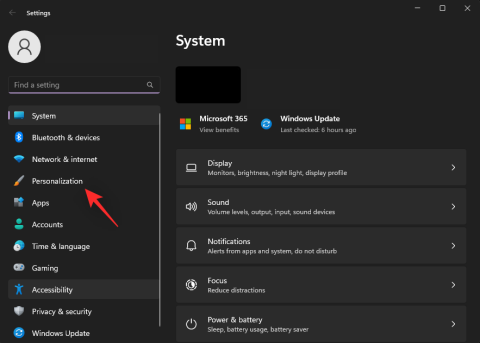
推荐一直是訪問最近使用的文件的好方法,無論是搜索欄還是快速訪問菜單。然而,這些建議可能非常個性化,當在“開始”菜單中提供這些建議時,會引發隱私問題。
如果您一直在尋找從“開始”菜單中刪除推薦的方法,那麼您可以參考以下選項。
您可以使用 Windows 11 中的本機選項從“開始”菜單中刪除推薦。這將禁用推薦,但該部分仍將在“開始”菜單中擁有其專用空間。或者,您可以選擇禁用“開始”菜單中的個別推薦,以刪除您不希望收到建議的項目。
最後,您可以決定從“開始”菜單中完全刪除“推薦” 部分。這將完全禁用推薦並從“開始”菜單中刪除其專用部分。根據您當前的要求使用以下任一選項。
選項 1:禁用推薦
您可以使用以下任一方法禁用“開始”菜單中“推薦”部分的推薦。讓我們開始吧。
方法 1:使用“設置”應用
按Windows + i並單擊 個性化。
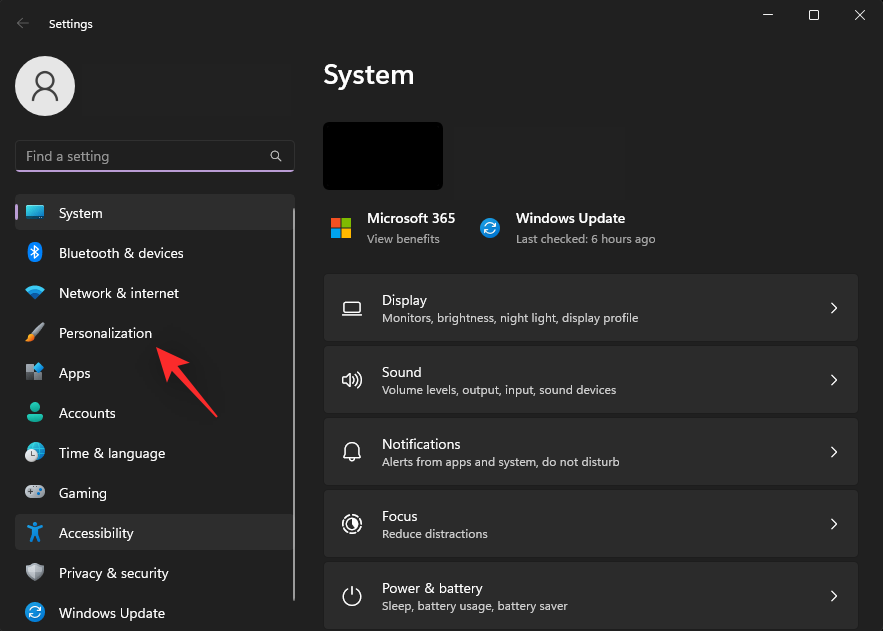
單擊 開始。
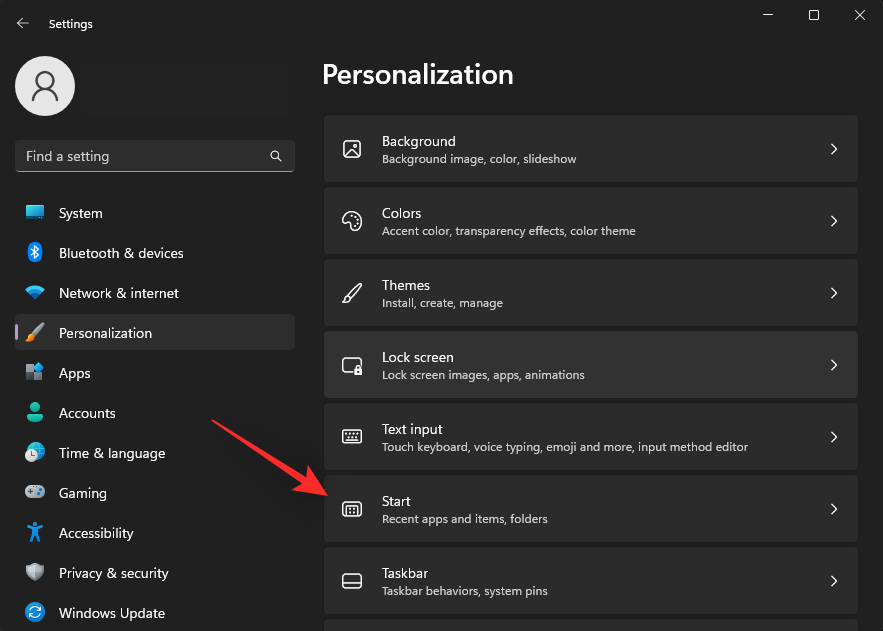
關閉以下項目的開關。
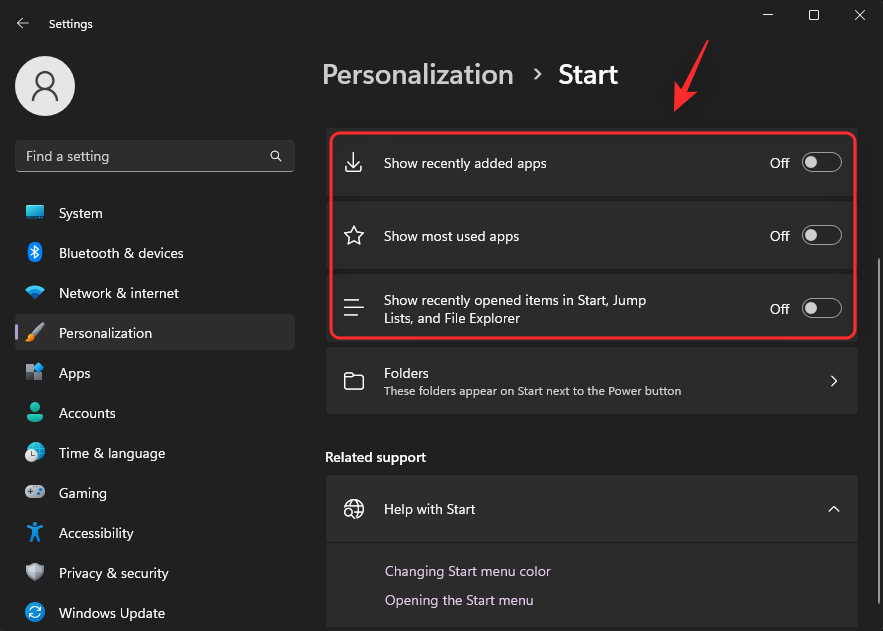
關閉“設置”應用程序,然後按Ctrl + Shift + Esc啟動 “任務管理器”。單擊 並選擇 Windows 資源管理器。
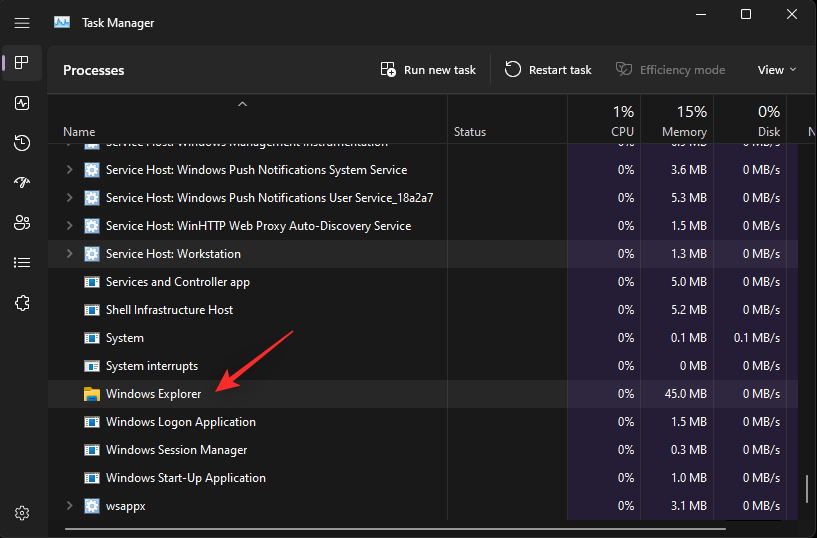
單擊重新啟動任務。
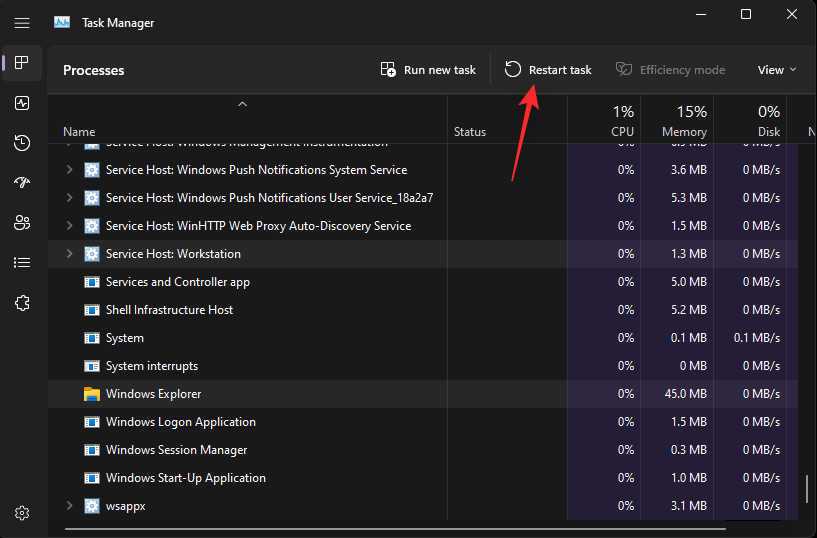
Windows 資源管理器現在將在您的系統上重新啟動,並且現在應該已在“開始”菜單中禁用建議。
方法 2:使用組策略編輯器
您還可以使用組策略編輯器禁用“開始”菜單中的建議。如果您運行的是 Windows 11 SE,這是推薦的方法。
按Windows + R啟動“運行”。
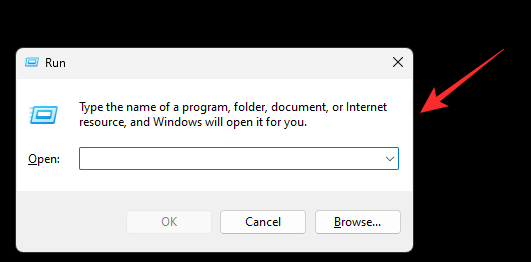
輸入以下內容並按 Enter。
gpedit.msc
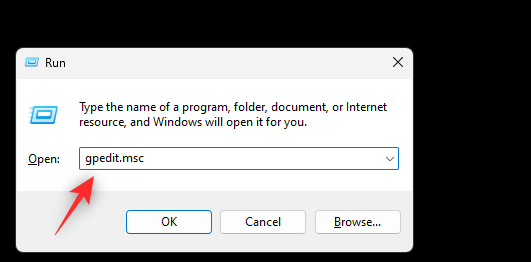
使用左側邊欄導航到以下路徑。
User Configuration > Administrative Templates > Start Menu and Taskbar
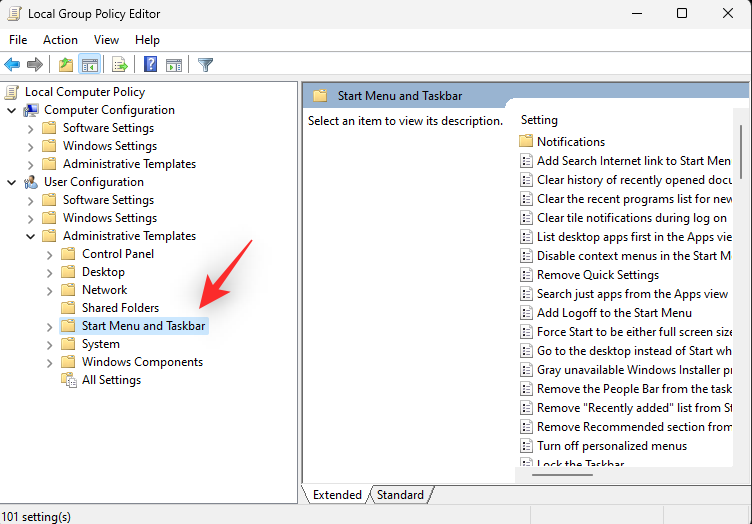
現在雙擊從開始菜單中刪除推薦部分。
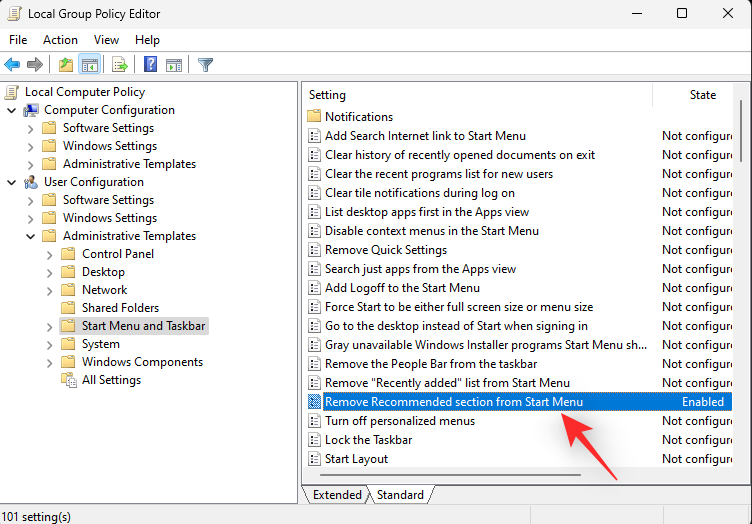
單擊並選擇啟用。
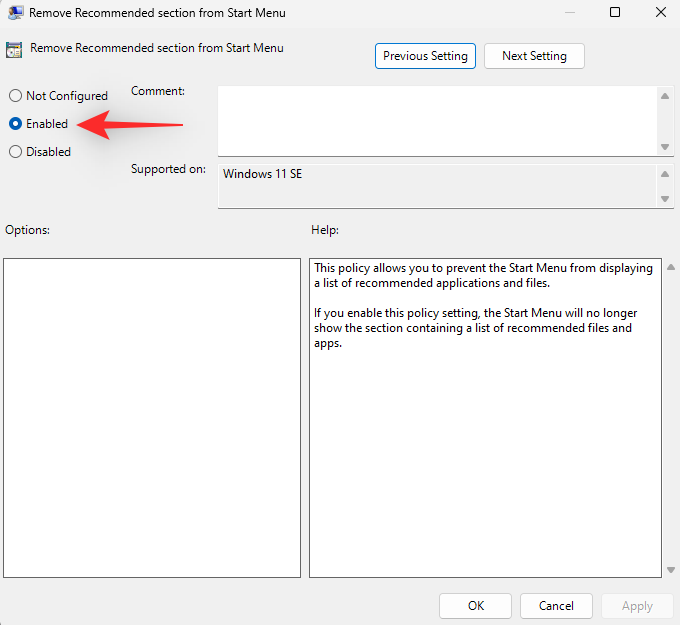
單擊 “確定”。
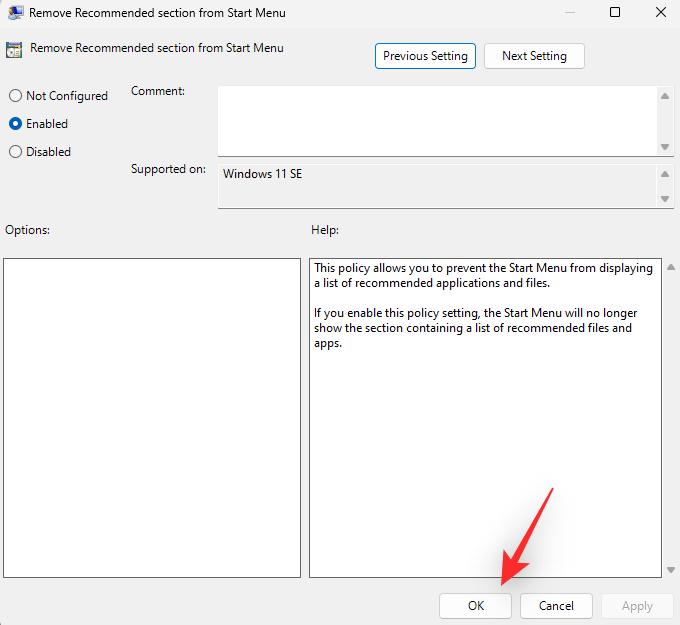
關閉組策略編輯器並按再次Windows + R啟動“運行” 。
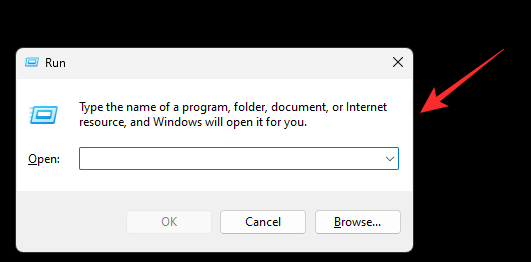
輸入以下內容並按下Ctrl + Shift + Enter鍵盤。
cmd
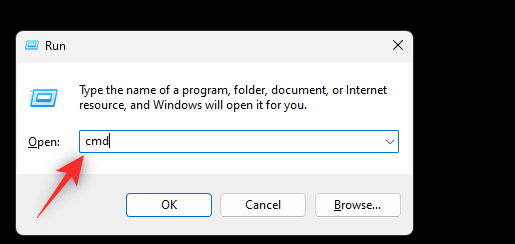
使用以下命令強制更新系統上的組策略。
gpupdate /force
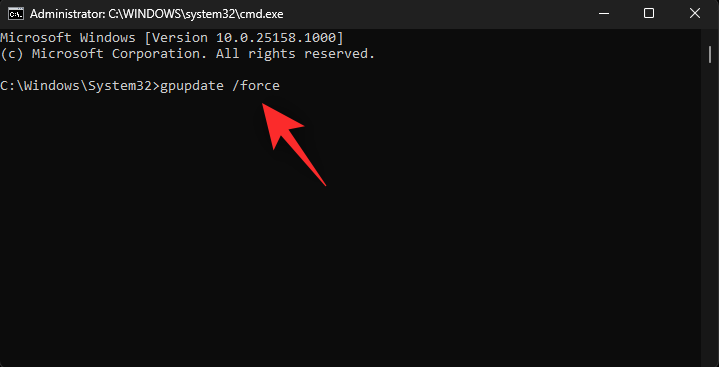
更新後,使用以下命令關閉 CMD。
exit
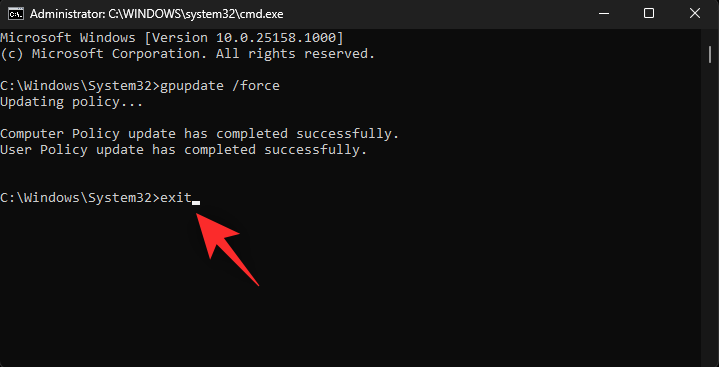
就是這樣!現在應該在您的系統上禁用推薦的部分。
選項 2:刪除個別建議
啟動“開始”菜單,然後右鍵單擊您想要從推薦中刪除的項目。
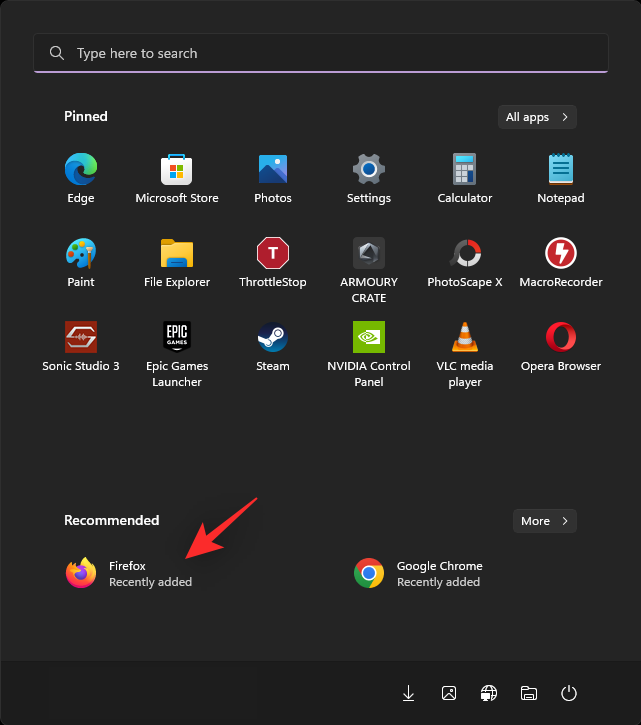
選擇 從列表中刪除。
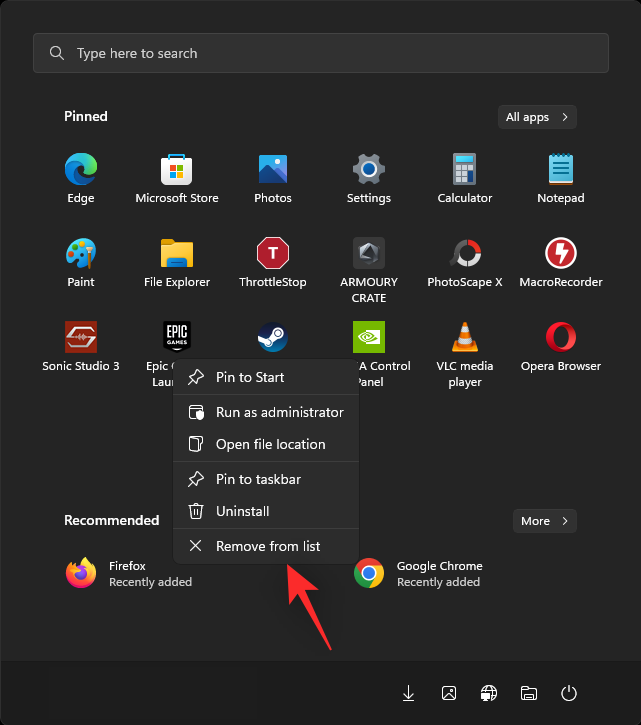
所選項目現已從“推薦”部分中刪除。
選項 3:完全刪除“推薦”部分
您可以選擇使用 Explorer Patcher 從“開始”菜單中完全刪除“推薦”部分。請按照以下步驟操作以幫助您完成該過程。
在您喜歡的瀏覽器中訪問上面的鏈接。單擊並下載最新版本的ep_setup.exe 文件。
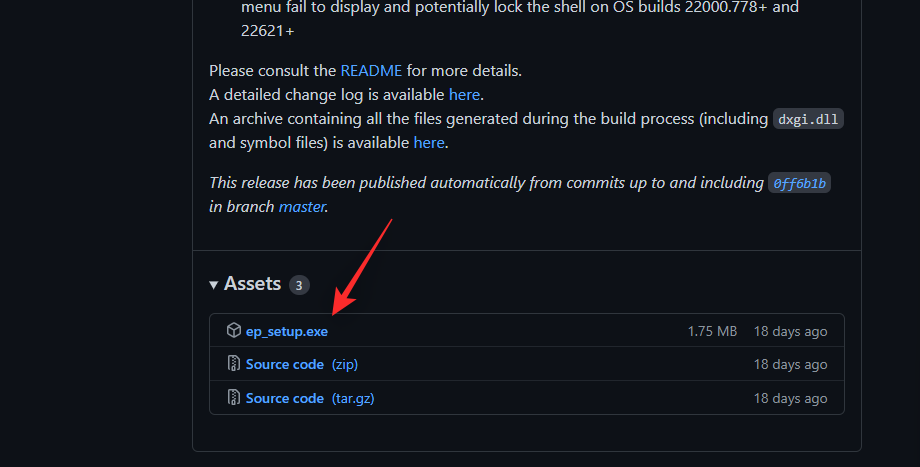
下載後雙擊並運行相同的程序。等待幾秒鐘,在此過程中Windows資源管理器將重新啟動幾次。
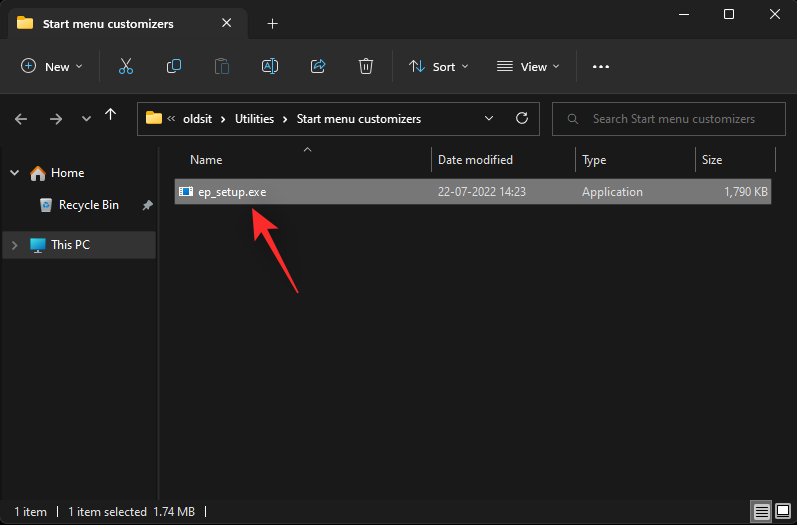
完成後,您的系統上應該有一個新的任務欄和開始菜單。右鍵單擊任務欄並選擇屬性。
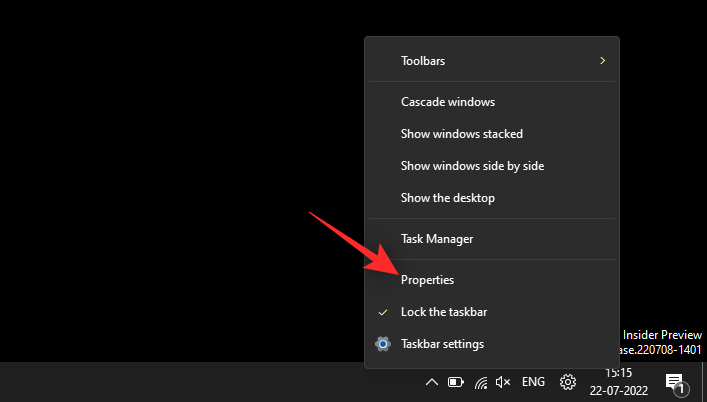
單擊 “開始”菜單。
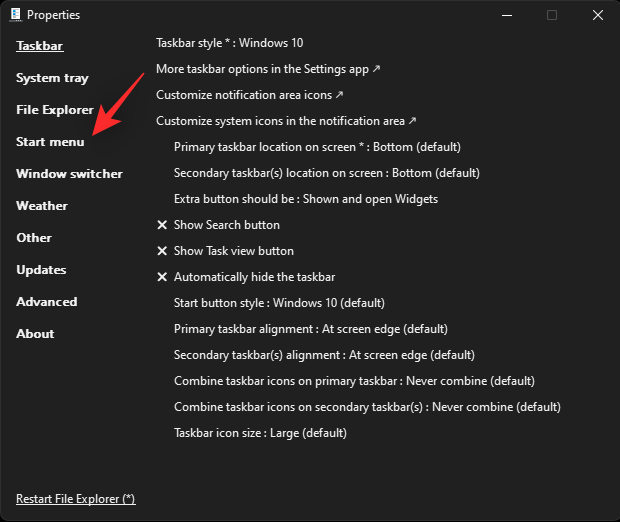
選中禁用“推薦”部分複選框 。
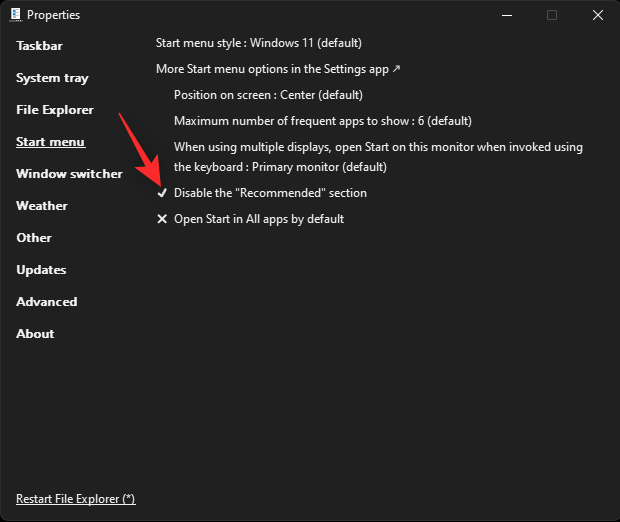
現在,您可以根據需要繼續自定義“開始”菜單和任務欄的其他元素。完成後,單擊 重新啟動文件資源管理器(*)。
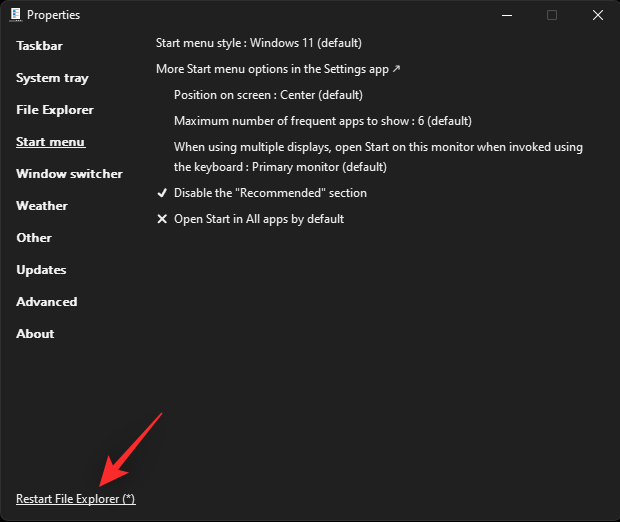
現在,“推薦”部分已從“開始”菜單中刪除。
第三方軟件替代品:
我們希望這篇文章可以幫助您輕鬆地從“開始”菜單中刪除推薦。如果您遇到任何問題或有任何其他疑問,請隨時在下面的評論中提出。
有關的
如果您的设备出现错误或崩溃,请按照 Windows 11 中系统还原的步骤,将您的设备恢复到先前版本。
如果你在寻找最佳的Microsoft Office替代品,这里有六个优秀的解决方案供你参考。
本教程向您展示如何创建一个 Windows 桌面快捷方式图标,该图标打开一个命令提示符到特定文件夹位置。
在Microsoft Windows中右键单击应用程序图标时,“以不同用户身份运行”选项缺失?您可以使用这些方法来启用它。
不想让其他人在您离开时访问您的计算机?尝试这些有效的锁定Windows 11屏幕的方法。
如果您的计算机在安装最近的Windows更新后出现问题,请了解几种修复损坏的Windows更新的方法。
你是否在尝试找出如何在Windows 11中将视频设置为屏幕保护程序。我们揭示了如何使用一种适用于多种视频文件格式的免费软件来实现。
您在 Windows 11 中的旁白功能烦吗?了解如何通过多种简单方法禁用旁白声音。
想要在 Windows 11 PC 上禁用删除确认对话框吗?请阅读本文,了解各种方法。
维护多个电子邮件收件箱可能很痛苦,特别是当您有重要邮件同时到达时。本文将介绍如何在PC和Apple Mac设备上将Microsoft Outlook与Gmail同步的简单步骤。







